ร้อน

AnyRec Screen Recorder
บันทึกเสียง Android บนพีซีหลังจากการมิเรอร์
ดาวน์โหลดอย่างปลอดภัย
จะบันทึกเสียงบน Android ได้อย่างไร? สำหรับ Android ทุกรุ่น!
จะบันทึกเสียงบนโทรศัพท์ Android ได้อย่างไร? คุณอาจจำเป็นต้องบันทึกเสียงบนโทรศัพท์ Android เพื่อเตือนตัวเองถึงงานสำคัญ บันทึกการสนทนาหรือการบรรยายในชั้นเรียน หรือฝึกฝนโดยใช้โน้ตเพลงที่คุณกำลังทำอยู่ ด้วยเครื่องบันทึกทั้งแบบเริ่มต้นและแบบบุคคลที่สาม คุณสามารถบันทึกการสัมภาษณ์ พอดแคสต์ และอื่นๆ อีกมากมาย ดังนั้นโพสต์นี้จะแสดงเครื่องบันทึกเสียง Android 7 เครื่องที่มีเครื่องมือในตัวและแอปพลิเคชันบุคคลที่สาม ดำเนินการต่อในรายละเอียดด้านล่าง!
รายการแนะนำ
วิธีเริ่มต้นในการบันทึกเสียงบน Android 5 แอพบันทึกเสียงเพิ่มเติมสำหรับ Android วิธีบันทึกเสียงระบบและไมโครโฟนบน Android FAQsวิธีเริ่มต้นในการบันทึกเสียงบน Android
ก่อนที่จะรับความช่วยเหลือจากแอปของบุคคลที่สาม โปรดทราบว่าอุปกรณ์ Android ส่วนใหญ่มาพร้อมกับฟังก์ชันบันทึกเสียงในตัว บิวท์อินนี้มักพบเป็นเครื่องบันทึกเสียงหรือสิ่งที่คล้ายกัน ขึ้นอยู่กับรุ่นที่คุณใช้
ขั้นตอนที่ 1.บนโทรศัพท์ Android ของคุณ ให้ปัดขึ้นจากหน้าจอหลักแล้วค้นหา "เครื่องบันทึกเสียง" หรือ "เครื่องบันทึกเสียง"
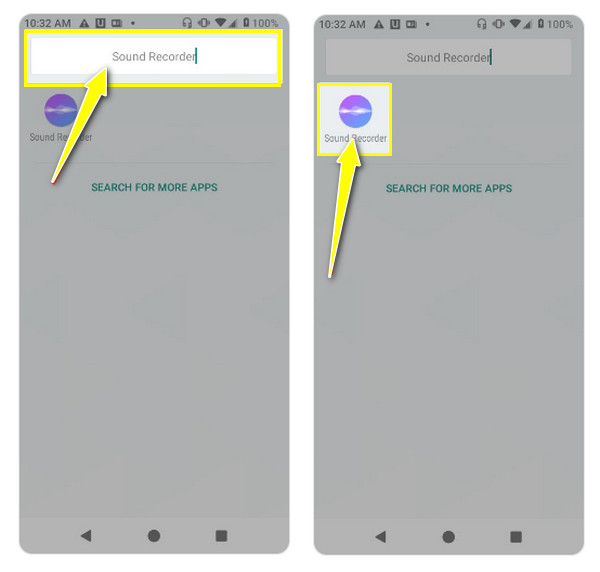
ขั้นตอนที่ 2.เปิดแอปพลิเคชันแล้วแตะปุ่ม "บันทึก" เมื่อคุณพร้อมที่จะบันทึกเสียงของคุณ ในระหว่างดำเนินการ คุณสามารถหยุดชั่วคราวและดำเนินการบันทึกเสียงต่อบน Android ได้
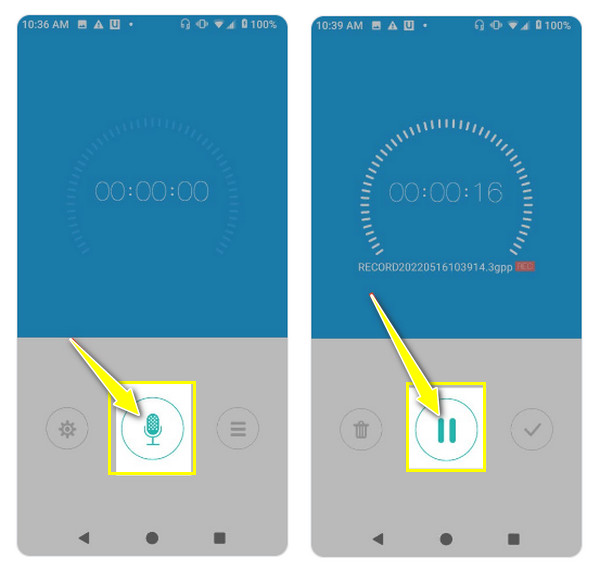
ขั้นตอนที่ 3สุดท้ายให้แตะปุ่ม "หยุด" ตอนนี้คุณอาจเห็นรายการบันทึกเสียงบนหน้าจอหลัก หรือส่วนใหญ่อยู่ในส่วน "การบันทึก" ภายในแอป
5 แอพบันทึกเสียงเพิ่มเติมสำหรับ Android
ตอนนี้ หากโซลูชันเครื่องบันทึกในตัวไม่ตอบสนองความต้องการในการบันทึกเสียงของคุณเพียงพอ ลองดูแอปบุคคลที่สามที่ดีที่สุดสำหรับ Android เรียนรู้ข้อดีข้อเสียของแต่ละแอป และวิธีการทำงานเป็นเครื่องบันทึกเสียงของ Android
1.ดอลบี้ออน
เครื่องบันทึกเสียง Android เครื่องแรกที่ผลิตโดย Dolby Laboratories มีให้บริการฟรีและช่วยเพิ่มความสามารถในการบันทึกเสียงของคุณ มันบันทึกเสียงคุณภาพสูงบนอุปกรณ์ Android ของคุณ พร้อมการปรับแต่งและชุดแก้ไขพื้นฐานเพื่อปรับปรุงการบันทึก
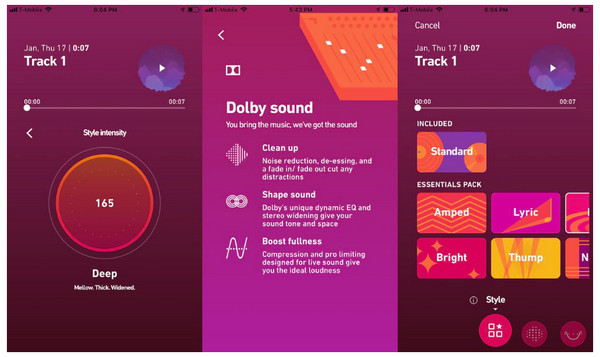
- ข้อดี
- ตอบสนองความต้องการในการบันทึกเสียงที่หลากหลาย
- ใช้การลดเสียงรบกวน เอฟเฟกต์เสียง และอื่นๆ
- สามารถตัดส่วนที่บันทึกที่ไม่ต้องการได้
- ข้อเสีย
- เพิ่มขนาดไฟล์ที่ส่งผลต่อการจัดเก็บ
- ไม่มีคุณสมบัติการบันทึกอัตโนมัติ
ขั้นตอนที่ 1.หลังจากเปิดแอป Dolby On ให้แตะปุ่ม "บันทึก" บนหน้าจอหลักเพื่อเริ่มบันทึกเสียง
ขั้นตอนที่ 2.ในขณะที่กำลังบันทึก คุณสามารถปรับการลดสัญญาณรบกวนหรือเปิดใช้งานการขยายเสียงสเตอริโอได้ เมื่อเสร็จแล้ว คุณสามารถใช้เครื่องมือในตัวเพื่อลบชิ้นส่วนเพิ่มเติมได้
2. เครื่องบันทึกเสียงอย่างง่าย
หากคุณต้องการบันทึกพอดแคสต์ Easy Voice Recorder เป็นหนึ่งในแอปที่ยอดเยี่ยมที่สามารถช่วยได้ เครื่องบันทึกเสียง Android นี้รองรับรูปแบบต่าง ๆ เช่น MP3, WAV, FLAC และ AAC นอกจากนี้ยังปรับแต่งคุณภาพการบันทึกของคุณอย่างละเอียดและเพิ่มประสิทธิภาพพื้นที่จัดเก็บข้อมูล

- ข้อดี
- รูปแบบการบันทึกหลายรูปแบบ
- บันทึกต่อไปขณะอยู่ในแอปพลิเคชันอื่น
- ควบคุมการบันทึกจากหน้าจอหลักของคุณ
- ข้อเสีย
- ไม่มีการสำรองข้อมูลบนคลาวด์อัตโนมัติ
- เวอร์ชันฟรีขาดคุณสมบัติขั้นสูงมากมาย
ขั้นตอนที่ 1.เปิด Easy Voice Recorder บนอุปกรณ์ Android ของคุณ จากนั้นแตะปุ่ม "บันทึก" เพื่อเริ่มบันทึกเสียง
ขั้นตอนที่ 2.เช่นเดียวกับแอปอื่นๆ คุณสามารถหยุดชั่วคราวและบันทึกต่อได้ เมื่อเสร็จแล้ว ให้แตะปุ่ม "หยุด" จากนั้นค้นหาการบันทึกภายใต้ส่วน "การบันทึก"
3.น็อตต้า
ไม่ต้องสงสัยเลยว่าการใช้โทรศัพท์ Android ของคุณเพื่อจดบันทึกและบันทึกในภายหลังต้องใช้เวลามาก โชคดีที่มีเครื่องบันทึกเสียง Notta Android ที่มีเครื่องมือแปลงคำพูดเป็นข้อความ ช่วยให้คุณสามารถถอดความบันทึกเหล่านั้นด้วยคุณภาพสูงด้วยความช่วยเหลือของอัลกอริธึมขั้นสูง ดังนั้นแอปพลิเคชั่นนี้เหมาะสำหรับผู้ที่ต้องการแปลงการบันทึกเสียงเหล่านั้นให้เป็นการถอดเสียงข้อความ
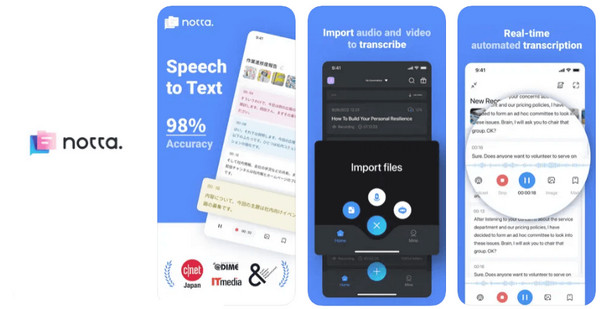
- ข้อดี
- เสนอการถอดเสียงที่ถูกต้อง
- นำเสนอการออกแบบอินเทอร์เฟซที่สะอาดตาและใช้งานง่าย
- ครอบคลุมรูปแบบเสียงและวิดีโอต่างๆ
- ข้อเสีย
- แผนแบบฟรีมีข้อจำกัดในการถอดเสียง
- ต้องมีการเชื่อมต่อ Wi-Fi ในการทำงาน
ขั้นตอนที่ 1.เมื่อเปิดแอป ให้แตะปุ่ม "บวก" เพื่อนำเข้าการบันทึกเสียงที่คุณต้องการถอดเสียงจากอุปกรณ์ของคุณ
ขั้นตอนที่ 2.Notta จะประมวลผลการบันทึกเสียงที่คุณสร้างด้วยแอปในตัวและสร้างการถอดเสียงข้อความ
4.Google บันทึก
ในทางกลับกัน ด้วย Google Recorder คุณสามารถบันทึกเสียงได้นานถึง 18 ชั่วโมงในเซสชันเดียวเพื่อเสร็จสิ้นการบันทึกเสียงในคราวเดียว แม้ว่าเครื่องบันทึกเสียง Android นี้จะใช้ได้เฉพาะกับโทรศัพท์ Pixel เท่านั้น แต่ก็มีคุณสมบัติพิเศษเช่นการรู้จำเสียงที่นอกเหนือไปจากการบันทึกเสียงซึ่งเป็นสิ่งที่ดี แอพบันทึกการประชุม.
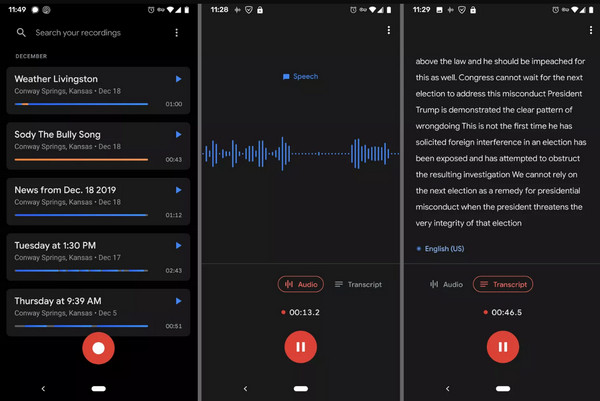
- ข้อดี
- กรองเสียงรบกวนรอบข้างด้วยการลดเสียงรบกวน
- ในระหว่างการบันทึก ระบบจะแปลงเป็นข้อความ
- ระบุและติดป้ายกำกับวิทยากรต่างๆ
- ข้อเสีย
- ต้องการการประมวลผลบนคลาวด์และการเชื่อมต่อ Wi-Fi
- ข้อความที่ถอดเสียงจะเพิ่มขนาดไฟล์
ขั้นตอนที่ 1.เปิดแอป Google Recorder จากนั้นเริ่มต้นด้วยการแตะปุ่ม "บันทึก" เพื่อเริ่มต้น
ขั้นตอนที่ 2.แอปจะถอดเสียงการบันทึกแบบเรียลไทม์โดยอัตโนมัติ และคุณจะเห็นมันอยู่ใต้ปุ่มบันทึก แตะปุ่ม "หยุด" เพื่อสรุป
5.XRecorder
สุดท้ายนี้ XRecorder เป็นเครื่องบันทึกเสียง Android ที่มีชื่อเสียงซึ่งมีฟีเจอร์มากมายสำหรับบันทึกกิจกรรมของโทรศัพท์ควบคู่ไปกับเสียง แถบลอยที่มีประโยชน์ช่วยให้คุณเปลี่ยนแอพได้อย่างง่ายดายโดยไม่ต้องหยุดการบันทึกหากคุณกังวล
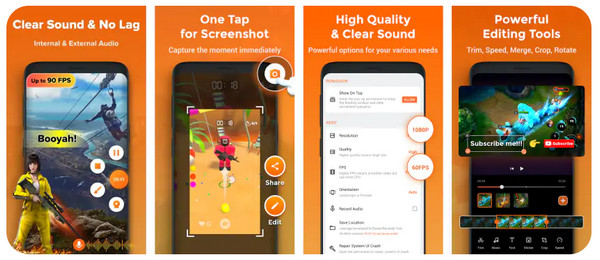
- ข้อดี
- สามารถบันทึกเสียงได้ทั้งภายในและไมโครโฟน
- ปรับแต่งการบันทึกโดยเลือกความละเอียด บิตเรต ฯลฯ
- รองรับ Android 10 ขึ้นไป
- ข้อเสีย
- ในเวอร์ชันฟรีสามารถใส่ลายน้ำได้
- มีโฆษณาที่อาจล่วงล้ำ
ขั้นตอนที่ 1.เรียกใช้ XRecorder บนหน้าจอของคุณ จากนั้นปรับการตั้งค่าการบันทึกหากคุณต้องการในปุ่ม "การตั้งค่า:"
ขั้นตอนที่ 2.แตะปุ่ม "บันทึก" เพื่อเริ่มการบันทึก คุณจะเห็นหน้าต่างลอยเพื่อการควบคุมที่รวดเร็ว หลังจากสิ้นสุดการบันทึก ให้เล่นอีกครั้งในส่วน "การบันทึก"
วิธีบันทึกเสียงระบบและไมโครโฟนบน Android
ในขณะเดียวกัน หากคุณต้องการหน้าจอที่ใหญ่ขึ้นขณะบันทึกเสียงบนโทรศัพท์ Android ให้ลอง AnyRec Screen Recorder วันนี้! นอกเหนือจากโหมดหน้าจอและบันทึกเสียงแล้ว ยังมีตัวเลือกการมิเรอร์ภายในเครื่องบันทึกโทรศัพท์ซึ่งมีประโยชน์สำหรับการบันทึกกิจกรรมของโทรศัพท์ ด้วยการเชื่อมต่อ Wi-Fi, สาย USB หรือโค้ด QR คุณสามารถเริ่มบันทึกเสียงบนอุปกรณ์ Android ของคุณได้ ไม่ว่าจะเป็นระบบ ไมโครโฟน หรือทั้งสองอย่าง นอกจากนี้ยังมีเครื่องมือแก้ไขที่คุณสามารถใช้เพื่อตัดแต่งการบันทึกของคุณก่อนที่จะส่งออกในรูปแบบที่คุณต้องการ ซอฟต์แวร์บันทึกเสียง Android นี้รองรับข้อกำหนดการบันทึกที่แตกต่างกัน

ใช้ Phone Recorder เพื่อสะท้อนหน้าจอ Android เพื่อการบันทึกที่ราบรื่น
ตัดส่วนเสียงที่ไม่จำเป็นในการบันทึกในหน้าต่างแสดงตัวอย่าง
ปุ่มลัดที่ปรับแต่งสำหรับการเริ่มต้นอย่างรวดเร็ว หยุดชั่วคราว เล่นต่อ หยุด และอื่นๆ อีกมากมาย
เพลิดเพลินกับการบันทึกเสียงในการตั้งค่าที่คุณต้องการโดยไม่มีลายน้ำ
100% ปลอดภัย
100% ปลอดภัย
ขั้นตอนที่ 1.วิ่ง AnyRec Screen Recorderจากนั้นเลือก "เครื่องบันทึกโทรศัพท์" จากหน้าจอหลัก กล่องจะปรากฏขึ้นเพื่อให้คุณเลือกประเภทโทรศัพท์ของคุณ: "Android Recorder"

ขั้นตอนที่ 2.เรียกใช้ AnyRec Screen Recorder จากนั้นเลือก "Phone Recorder" จากหน้าจอหลัก กล่องจะปรากฏขึ้นเพื่อให้คุณเลือกประเภทโทรศัพท์ของคุณ: "Android Recorder"

ขั้นตอนที่ 3เมื่อตั้งค่าทุกอย่างเรียบร้อยแล้ว ให้เริ่มบันทึกเสียงของคุณบน Android โดยคลิกปุ่ม "บันทึก" คุณสามารถทำได้ บันทึกวิดีโอขณะเล่นเพลงบน Android.
100% ปลอดภัย
100% ปลอดภัย
FAQs
-
Android ทุกรุ่นมีแอป Audio Recorder ในตัวหรือไม่?
ไม่ ไม่ใช่ทุกรุ่นจะมีแอปบันทึกเสียงในตัว โทรศัพท์ Android ส่วนใหญ่ที่มีแอปที่ติดตั้งไว้ล่วงหน้ามาจากผู้ผลิตที่มีชื่อเสียง เช่น Samsung, LG, Motorola, Google Pixel เป็นต้น
-
เครื่องบันทึกเสียง Android ในตัวสามารถบันทึกการโทรได้หรือไม่
น่าเสียดายที่ไม่ใช่ เครื่องบันทึก Android ในตัวไม่สามารถบันทึกการโทรได้โดยตรงเนื่องจากการอนุญาตและคุณสมบัติความปลอดภัยของ Android
-
มีข้อดีอะไรบ้างในการใช้แอปของบุคคลที่สามในการบันทึกเสียง?
ใช่. มีข้อดีหลายประการ เช่น คุณสมบัติการลดสัญญาณรบกวน รูปแบบการบันทึกที่หลากหลาย เครื่องมือแก้ไข ตัวเลือกการปรับแต่ง และอื่นๆ อีกมากมาย
-
แอปเครื่องบันทึก Android ในตัวสามารถแก้ไขการบันทึกได้หรือไม่?
เครื่องมือแก้ไขของเครื่องบันทึกในตัวจะแตกต่างกันไปขึ้นอยู่กับรุ่นของโทรศัพท์ ในกรณีส่วนใหญ่ สามารถตัดแต่งบิวท์อินเพื่อถอดชิ้นส่วนเพิ่มเติมออกได้ แต่นอกเหนือจากนั้นคุณไม่สามารถคาดหวังอะไรได้
-
จะบันทึกเสียงบน Android ด้วยคุณภาพที่ยอดเยี่ยมได้อย่างไร?
ก่อนทำการบันทึกเสียง ให้พิจารณาปฏิบัติตามเคล็ดลับเหล่านี้ ใช้ไมโครโฟนที่ดี บันทึกในสภาพแวดล้อมที่เงียบสงบ เลือกรูปแบบการบันทึกที่เหมาะสม ตรวจสอบให้แน่ใจว่าได้ปรับการตั้งค่าให้เหมาะสม ใช้คุณสมบัติการลดเสียงรบกวน และเคลื่อนผ่านแอพของบริษัทอื่นบางแอพที่สามารถช่วยได้
บทสรุป
เครื่องบันทึกเสียง Android ทั้งหมดที่กล่าวมานั้นมีประโยชน์ในการบันทึกเสียงสำหรับชั้นเรียน การประชุม หรือวัตถุประสงค์อื่นๆ คุณสามารถพึ่งพาแอปพลิเคชันในตัวและแอปของบุคคลที่สามอื่นๆ ที่มีอยู่ เช่น Notta, Easy Voice Recorder ฯลฯ เพื่อเรียนรู้วิธีบันทึกเสียงบน Android อย่างไรก็ตาม หากคุณต้องการแอปที่เป็นมิตรและสะดวกที่สุด ให้ดาวน์โหลด AnyRec Screen Recorder- หากคุณยังไม่ได้ดำเนินการดังกล่าว ให้ไปที่ไซต์ชั้นนำเพื่อดาวน์โหลดฟรี และดูคุณสมบัติที่น่าตื่นเต้นทั้งหมดที่คุณจะได้รับ นอกเหนือจากฟังก์ชันบันทึกโทรศัพท์และการแก้ไข
100% ปลอดภัย
100% ปลอดภัย
